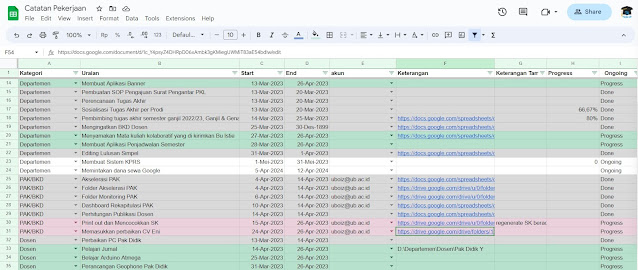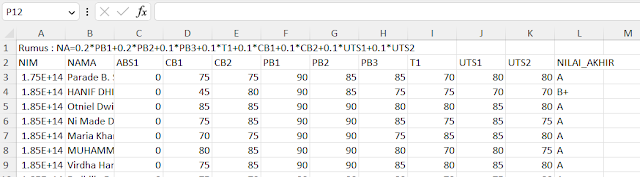Apps Script untuk Membuat Banyak Folder di Google Drive
Melanjutkan pekerjaan sebelumnya, ternyata diperlukan pembuatan folder berdasarkan inisial karyawan, pada Spreadsheet daftar karyawan yang digunakan pada posting yang berjudul "Duplikasi File Template Kuisioner dengan Apps Script" . Tujuannya, dengan memberikan akses tiap folder berdasarkan akun masing-masing karyawan, maka dengan membuat file di dalam folder tersebut saja, file yang membutuhkan akses, akan dapat langsung digunakan oleh karyawan yang bersangkutan. Berikut ini adalah kode untuk membuat folder berdasarkan inisial karyawan: function makeFolderbyList() { var ss = SpreadsheetApp.openById("--idsheetkaryawan--");//sheet target untuk var so=ss.getSheetByName("Karyawan"); var data=so.getRange("A2:T").getValues().map(function(row,index){ var pass=false; if(row[0]!="" && row[19]=="Active"){ pass=true; row.push(index); } return pass?row:null}).filter(function(cellData){return cel